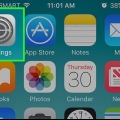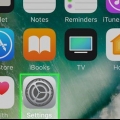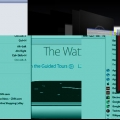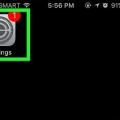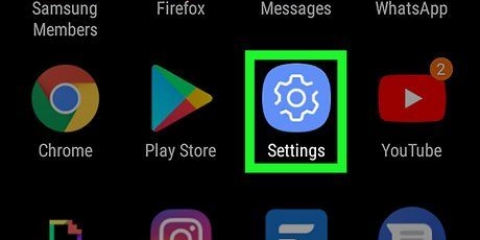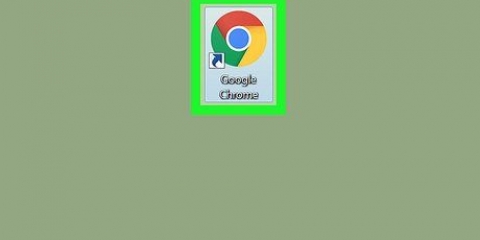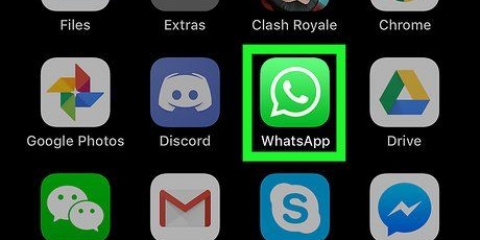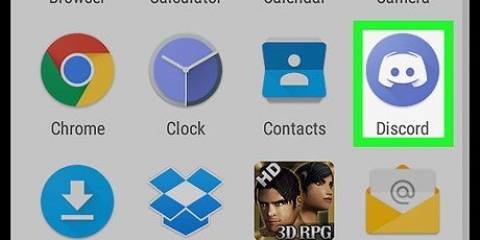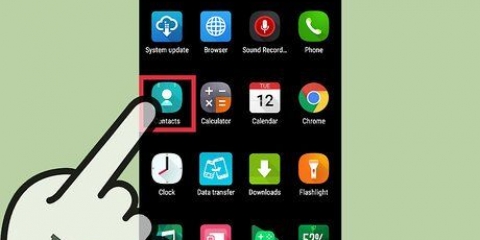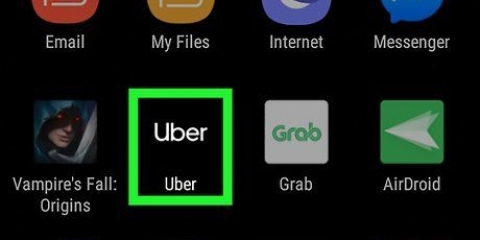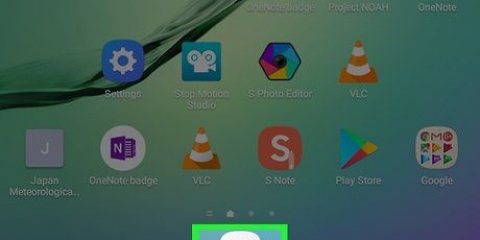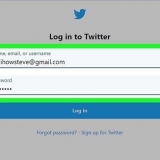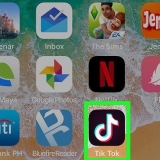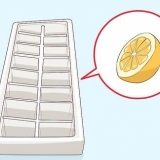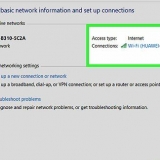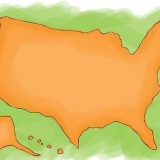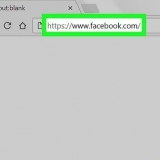Excluir dados do site no safari
Contente
Neste artigo, ensinaremos como excluir o histórico e os dados do site no Safari em um iPhone ou iPad. Você pode excluir todos os dados de uma só vez ou pode escolher entre o histórico e os dados do site e os cookies.
Degraus
Método 1 de 3: Excluir dados e histórico do site

1. Abra as configurações do seu dispositivo. Este é o ícone de engrenagem cinza na tela inicial.

2. Role para baixo e toque em Safari. Isso é mais ou menos na metade da página.

3. Role para baixo e toque em Limpar histórico e dados do site.

4. Toque em Limpar histórico e dados. Isso removerá todos os dados em cache dos sites salvos, cookies e histórico de navegação.
Em um iPad diz apenas o botão Apagar.
Método 2 de 3: remova apenas os dados do site

1. Abra as configurações do seu dispositivo. Isso está na sua tela inicial. O ícone é cinza com engrenagens.

2. Role para baixo e toque em Safari. Isso é mais ou menos na metade da página.

3. Role para baixo e toque em Avançado.

4. Toque em Dados do site. Agora você verá uma lista de todos os sites que colocaram dados no seu dispositivo.

5. Toque em Editar. Este botão está no canto superior direito.

6. Toque no vermelho - ao lado de um site.

7. Toque em Excluir. Agora você exclui todos os dados salvos desse site, como dados de cache e cookies.
Se você deseja limpar todos os dados do site, mas não seu histórico, toque no botão "Excluir todos os dados do site" parte inferior da lista.
Método 3 de 3: excluir apenas o histórico

1. Abrir Safari. Este é um ícone azul com uma bússola na barra de menus na parte inferior da tela inicial.

2. Toque no botão Marcadores. Este botão parece um livro aberto e está na parte inferior da tela.
Em um iPad, está na parte superior da tela, à esquerda.

3. Histórico de toques.

4. Deslize para a esquerda em um site na lista.

5. Toque em Excluir. Agora o site selecionado será removido do histórico.
Se você deseja excluir todo o histórico, mas não os dados do site, toque em Apagar parte inferior da página de histórico.
Pontas
- Se você ativar o modo privado, os sites não salvarão nenhum dado no seu dispositivo. Você ativa isso abrindo o Safari, tocando nas guias no canto inferior direito (canto superior direito para iPad) e tocando em Particularmente.
Artigos sobre o tópico "Excluir dados do site no safari"
Оцените, пожалуйста статью
Similar
Popular